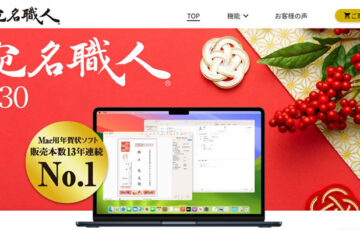ソースネクストが販売するMac用年賀状作成ソフト「宛名職人」
宛名職人では、素材数15万点、フォント138書体、定型文書367点を収録しており、Mac用年賀状ソフトとして販売本数14年連続No.1の実績があります。
特に住所録の機能が充実しており、
- クイックスタートによる最短4ステップの住所録作成
- 一般的なパソコンでは入力できない1,820字の人名外字への対応
- Mac標準搭載の「連絡先」や「写真」とボタン一つで同期
など便利に使うことができます。
さて、そんな宛名職人の住所録ですが、保存したときの拡張子は「.ataファイル」となっています。
この記事では、宛名職人の住所録拡張子「.ataファイル」やCSVに変換する方法などについて解説していきます。
\1月6日まで最終価格!/
宛名職人の住所録拡張子「.ataファイル」とは
さっそく、宛名職人の住所録拡張子「.ataファイル」について解説していきます。
.ataファイルとは、主にソースネクストが提供しているソフトの住所録で利用されるデータ形式の一つです。

その他の有名な拡張子としては「.jpg」「.pdf」「.dotx」「.xlsx」「.html」「.acc」「.mp4」「.exe」「.zip」などがあります。
.ataファイルを開くときのソフト
.ataファイルを開くためには、専用のソフトで開く必要があります。
対応しているソフトは、
- 宛名職人、宛名職人Premium
- 筆まめ
- 筆王
- 楽々はがき
です。
楽々はがき(ジャストシステム)以外は、ソースネクストが販売する年賀状作成ソフトになります。
宛名職人で「.ataファイル」をCSVに変換する方法
宛名職人で「.ataファイル」をCSVに変換する方法を解説していきます。
まずは、宛名職人を起動してから「住所録」をクリックします。
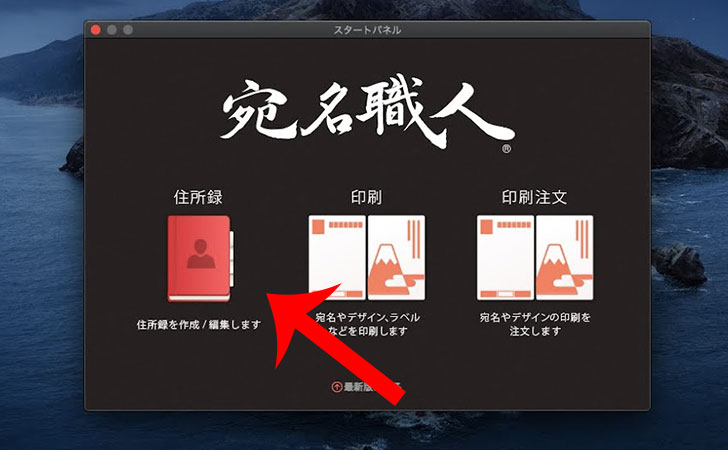
過去に宛名職人で作成した「.ataファイル」が表示されるので選択します。
ここでCSVに変換したい「.ataファイル」が見つからない場合は「既存のファイルを開く」から探しましょう。
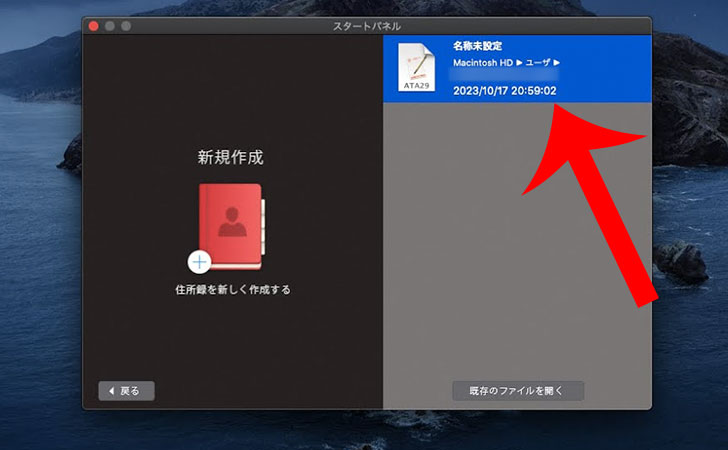
上部メニューの「ファイル」→「書き出し…」の順にクリックします。
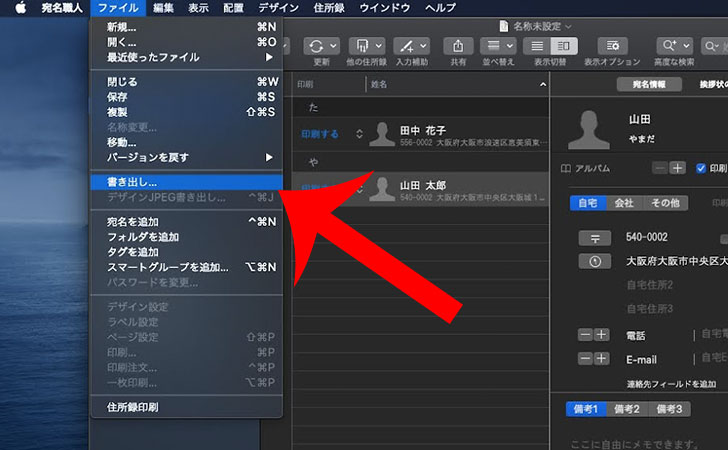
分かりやすい名前を付けてからファイルの保存場所を選択。
ファイル形式を「カンマ区切り形式(CSV)」にしてから「保存」をクリックします。
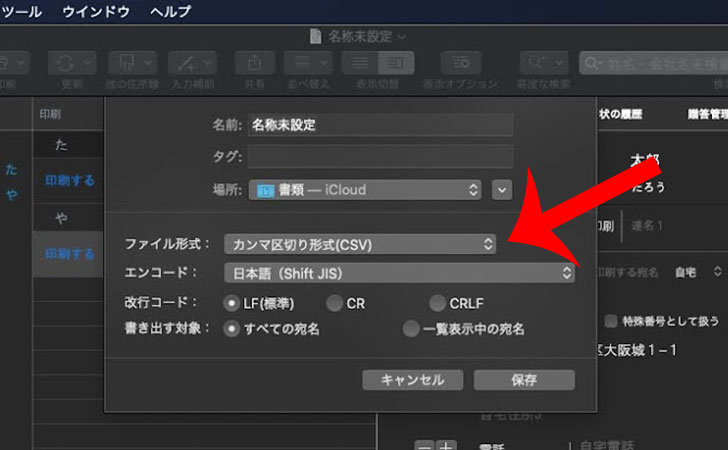
CSV形式に書き出したい住所録の項目を選択します。
分からなければ「全追加」を選択してから「実行」をクリックすればいいでしょう。
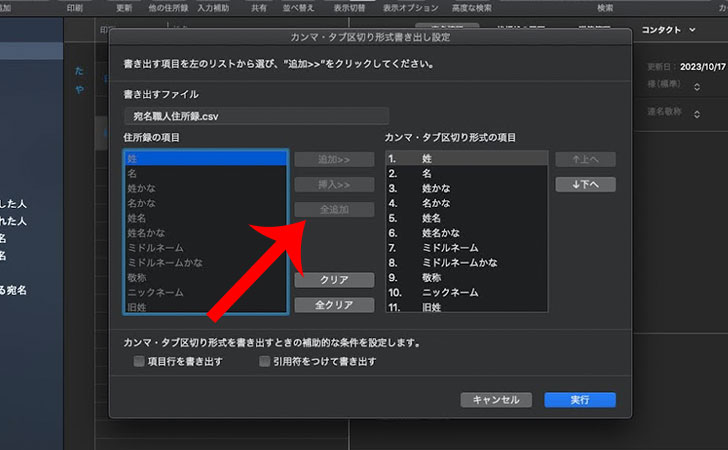
これで宛名職人で.ataファイルからCSV形式への変換が完了しました。
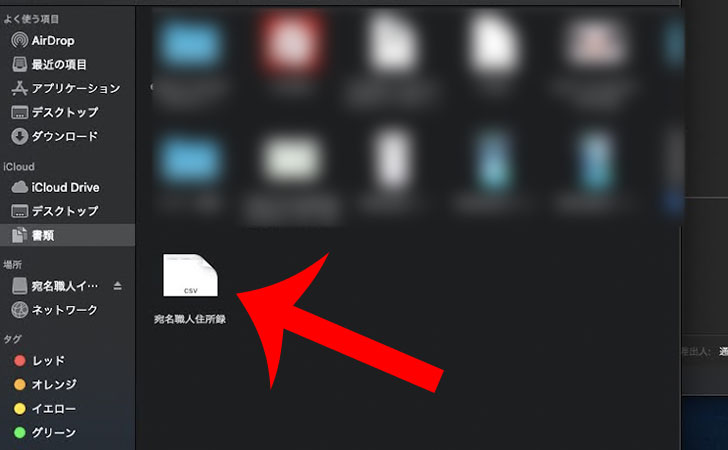
最後に
今回は、宛名職人の住所録拡張子「.ataファイル」について解説しました。
.ataファイルは、ソースネクストが販売する宛名職人、筆まめ、筆王などで利用されている住所録用のファイル形式です。
宛名職人の住所録ファイルを新しいパソコンに移行したいときに便利です。
注意点としては、MacやWindowsに標準搭載されているソフトやフリーソフトでは開くことはできません。
そのため、ソースネクストから他社メーカーや無料の年賀状作成ソフトに乗り換える場合は、CSV形式に変換する必要があります。
\1月6日まで最終価格!/